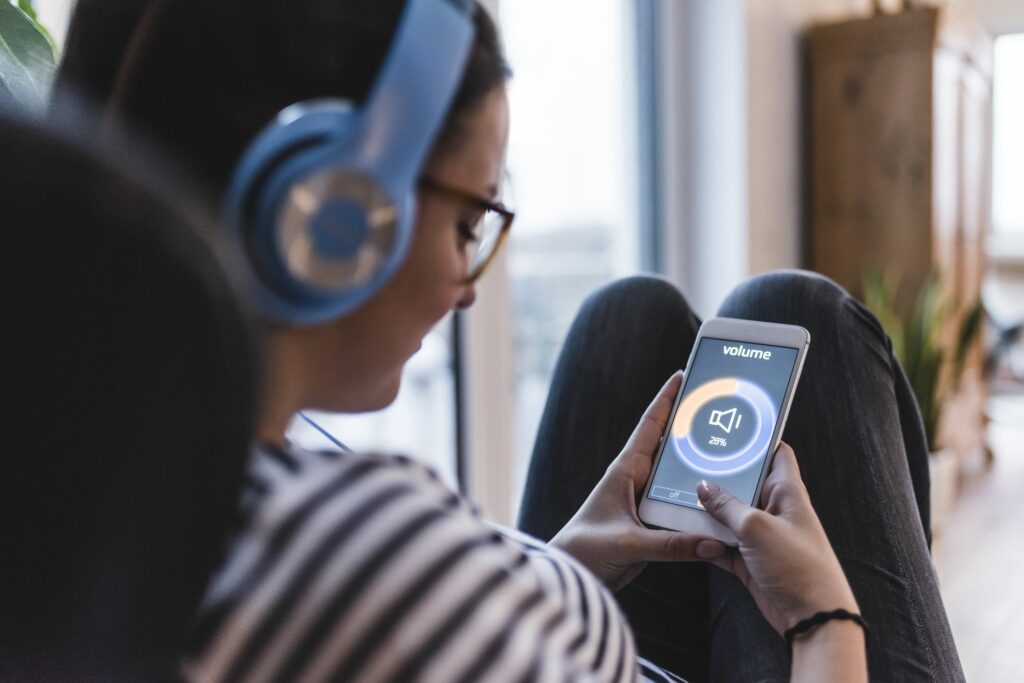
Pokud je hlasitost telefonu Android příliš nízká nebo je zvuk zcela ztlumený, můžete vyzkoušet několik způsobů, jak opravit reproduktory telefonu nebo sluchátka. Může existovat několik důvodů, proč zvuk telefonu Android nefunguje. Pokyny v tomto článku platí pro telefony se systémem Android 7.0 (Nougat) nebo novějším. Všechny kroky jsou stejné bez ohledu na operátora nebo na výrobce telefonu.
Příčiny problémů s objemem telefonu Android
Několik problémů může způsobit problémy s reproduktory telefonu Android:
- Váš telefon je pomocí Bluetooth spojen s jiným zařízením, které přehrává zvuk.
- Na pozadí běží aplikace, která řídí celkovou hlasitost.
- Režim Nerušit je aktivní.
- Reproduktory nebo sluchátka mají hardwarové problémy.
Pokud je i po vyloučení výše uvedených problémů hlasitost telefonu stále příliš nízká, můžete zlepšit zvukový výkon zařízení pomocí aplikací pro posílení zvuku a ekvalizéru.
Jak zlepšit hlasitost telefonu Android
Chcete-li zajistit, aby hlasitost telefonu správně fungovala:
-
Vypněte režim Nerušit. Spolu s umlčením vyzvánění Nerušit režim také ztlumí veškerou hlasitost reproduktorů a sluchátek. Deaktivace:
- Otevřete telefon Nastavení a klepněte na Zvuk a vibrace.
- Li Nerušit je Na, klepněte na přepnout spínač vypnout.
-
Vypněte Bluetooth. Chcete-li telefon odpojit od zařízení Bluetooth, přejetím prstem dolů zobrazte ikonu Rychlé nastavení, poté klepněte na Bluetooth ikona tak, aby zešedla. Bluetooth můžete také deaktivovat přechodem na Nastavení > Připojení a vypnutí přepínače vedle Bluetooth.
-
Kartáčujte prach z externích reproduktorů. Pokud vaše reproduktory nevydávají to, co dříve, zkuste je vyčistit. Stlačený vzduch může fungovat nejlépe, pokud ho máte, ale čistý trik to také dokáže.
-
Odstraňte vlákna z konektoru pro sluchátka. Při připojení sluchátek se mohou vlákna zachytit v konektoru pro sluchátka a dále se zhutnit. Můžete použít šicí jehlu nebo zavírací špendlík, abyste kousky chuchvalce napíchli a vydlabali.
-
Vyzkoušejte si sluchátka, zda nejsou zkratovaná. Pokud jsou vaše sluchátka poměrně stará, silně opotřebovaná, zkroucená na místech z důvodu opakovaného zařazování a odvíjení nebo více než několikrát zvlhla, je větší pravděpodobnost, že na vás zemřou při rozbití nebo zkratu kabeláže. Vyzkoušejte jinou sadu sluchátek a zjistěte, zda se váš zvuk vrátí.
-
Upravte svůj zvuk pomocí aplikace ekvalizéru. Pokud je váš zvuk slabý, místo aby byl úplně zmařen, může být čas jej vylepšit pomocí aplikace ekvalizéru, která vám umožní změnit úrovně intenzity určitých zvukových frekvencí ve zvuku vycházejícího z reproduktorů nebo sluchátek. Toto je nejlepší řešení, pokud je váš zvuk nevyvážený a potřebujete zesílit určité frekvence, například když potřebujete vyrovnat zhoršené sluchové rozsahy nebo máte zkreslený hluk pozadí. Pokud si nejste jisti, jaké úpravy je třeba provést, jedním pozoruhodným standoutem je aplikace Neutralizer od Javeo Software. Namísto ponechání vylepšení uživateli, Neutralizer spustí diagnostické skenování, aby určil, které frekvence je třeba posílit a které je třeba zmírnit. Vyrovnání zvuku telefonu:
- Otevřete aplikaci Neutralizer a klepněte na Plus (+) ikona v pravém dolním rohu domovské obrazovky. Poté budete vyzváni k pojmenování zvukového profilu.
- Odtud bude Neutralizer přehrávat tón, se kterým můžete intenzivně manipulovat pomocí kruhový číselník ve spodní části obrazovky. Jakmile nastavíte místo, kde sotva slyšíte tón, klepněte na šipka v pravém dolním rohu grafu a proveďte totéž pro další tón. Po provedení všech tónů klepněte na ikonu zaškrtnutí v pravém horním rohu uložte nastavení.
- Přepněte přepínač v pravém horním rohu svého profilu na Na povolit vlastní zvukovou scénu.
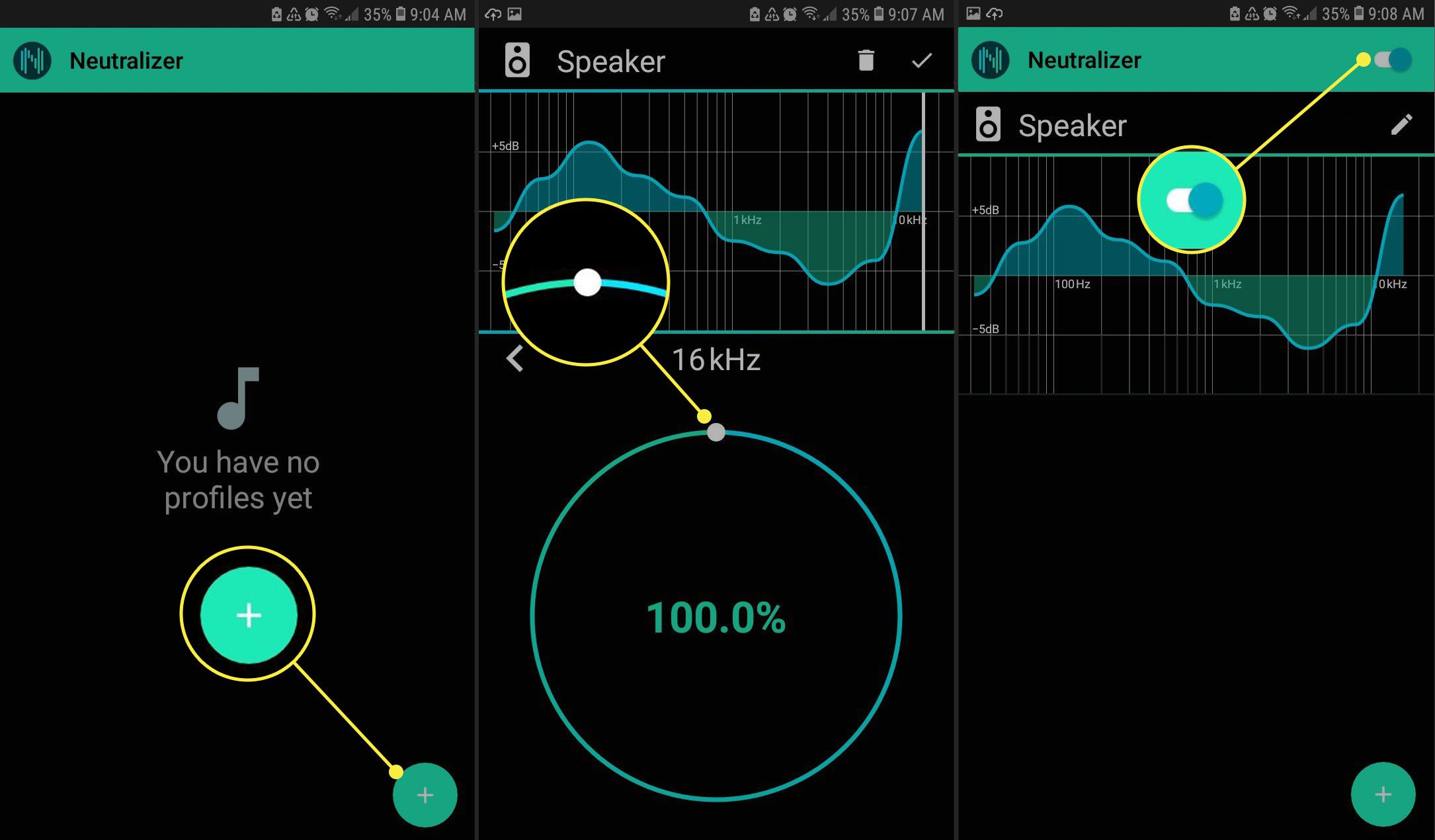
-
Použijte aplikaci pro zvýšení hlasitosti. Mnoho aplikací ekvalizéru, jako je ekvalizér FX, vám umožňuje zvýšit celkovou hlasitost telefonu. Při spuštění aplikace představuje výchozí profil, který můžete upravit. Chcete-li zvýšit hlasitost, přejděte na Účinky karta, přepněte Zesilovač hlasitosti na Na a posuňte jezdec doprava, dokud nebudete spokojeni. Aby tento nebo jiné ekvalizéry fungovaly, možná budete muset deaktivovat vestavěný ekvalizér Android ve vašem Aplikace a oznámení nastavení.
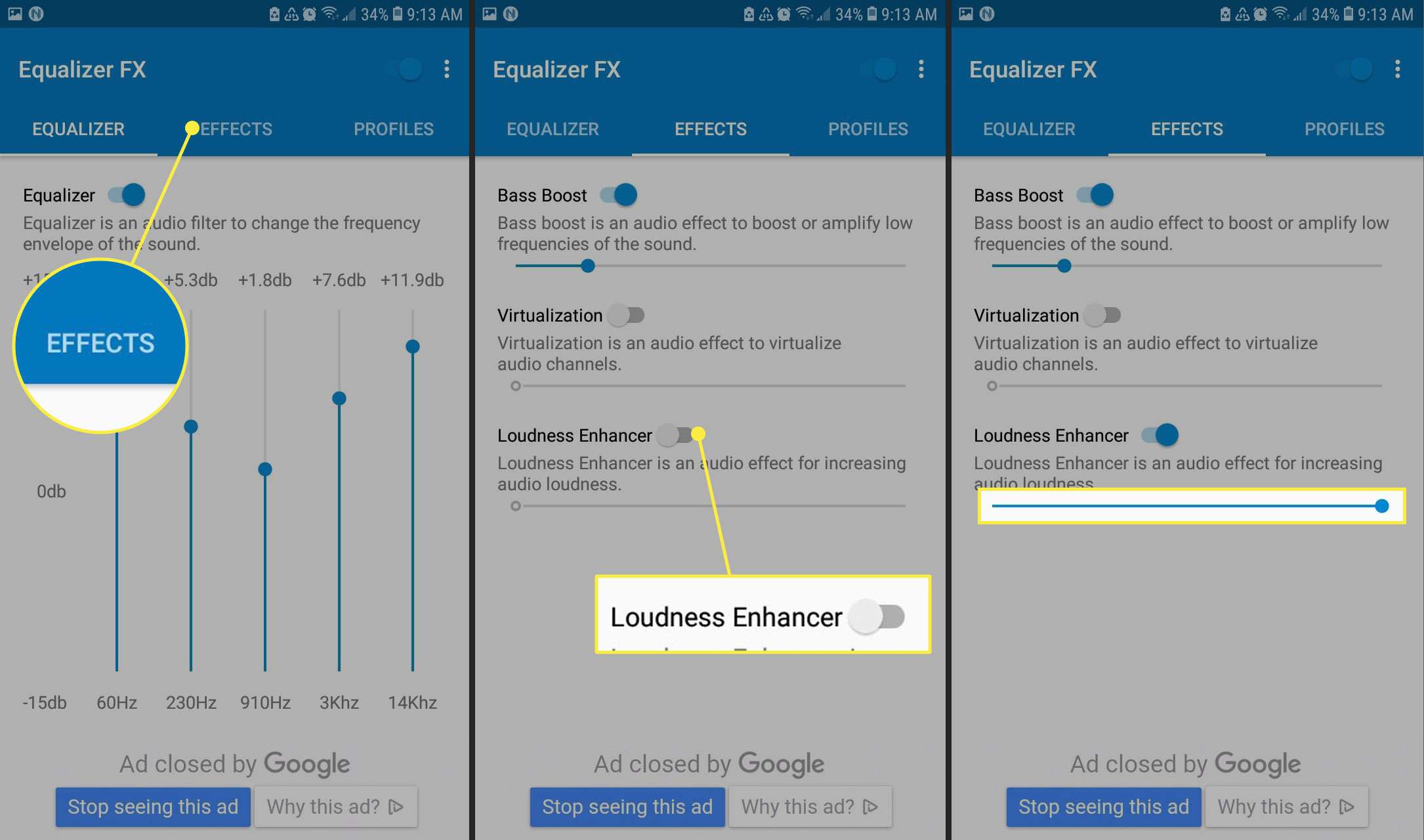
-
Upravte hlasitost podle nastavení, abyste zabránili zlomenému kolébce hlasitosti. Pokud váš zvuk není ztlumený a stále nemůžete upravit hlasitost, může to být způsobeno nefunkčním ovladačem hlasitosti, jediným hardwarovým tlačítkem pro zvýšení a snížení hlasitosti na boku telefonu, které se houpá tam a zpět. Může to být způsobeno prachem nebo špínou nahromaděnou pod kolébkovým tlačítkem a zastavením jeho stlačování, nebo je možné, že bylo přerušeno spojení mezi kolébkou a zbytkem hardwaru. Chcete-li zvýšit hlasitost bez použití ovladače, přejděte do svého Nastavení a jdi do Zvuk a vibrace > Objem, pak přetáhněte Objem médií jezdec doprava.
-
Zavřete všechny otevřené aplikace pro přehrávání zvuku. Některé aplikace, které přehrávají zvuk a / nebo video, mají vlastní nastavení hlasitosti specifické pro aplikaci, které může změnit hlasitost vašeho systému při běhu na pozadí. Nejběžnějšími viníky jsou špatně nakonfigurované nebo buggy ekvalizérové aplikace. Protože jsou navrženy tak, aby měly přednost před objemem systému, mohou potlačit hlasitost, pokud jsou nastaveny nesprávně. Chcete-li je zavřít, otevřete otevřené aplikace a přejeďte je po straně. Pokud máte podezření, že aplikace stále běží na pozadí, zkuste restartovat zařízení.